
- •Ю.А. Айзина, е.А. Фунтикова, и.А. Ушаков
- •Содержание
- •Введение
- •Электронные таблицы Microsoft Excel. Основные понятия
- •Рекомендации по выполнению и оформлению контрольных работ
- •Графические возможности Microsoft Excel Лабораторная работа 1. Построение графиков функций
- •Лабораторная работа 2. Построение алгебраических и трансцендентных линий на плоскости
- •Лабораторная работа 3. Построение поверхности
- •Лабораторная работа 4. Построение поверхности второго порядка
- •Использование логических функций
- •Лабораторная работа №5. Использование функции если
- •Лабораторная работа 6. Использование функции если
- •Лабораторная работа 7. Использование вложений в функцию если
- •Лабораторная работа 8. Функции категории Дата и время
- •Функции просмотра и ссылок Лабораторная работа №9. Использование функций просмотра и ссылок
- •Лабораторная работа №10. Использование таблицы подстановки с двумя изменяющимися переменными и одной формулой
- •Лабораторная работа №11. Использование таблицы подстановки с одной изменяющейся переменной и несколькими формулами
- •Библиографический список
Лабораторная работа 8. Функции категории Дата и время
По умолчанию в Excel используется система дат 1900. Это означает, что 1 января 1900 года будет соответствовать числовому значению 1, 2 января 1900 года – 2 и так далее. В Excel эти значения называются последовательными значениями и позволяют использовать даты в расчетах.
Формат времени по аналогичному принципу, но Excel обрабатывает время как десятичные доли, где 24:00 или 00:00 – это 1. Числовое значение 18:00 равно 0,75 (три четверти от 24 часов).
Чтобы узнать числовое значение даты или времени, отформатируйте ячейку, содержащую значение, форматом Общий. Например, у даты и времени 03.05.08 15:00 числовое значение 39571,625, где число после десятичной точки представляет время, а 39571 – последовательное значение 3 мая 2008 года.
Сложение за пределами 24 часов. При помощи функции СУММ или знака «+» время можно складывать. Таким образом, =СУММ(В3:В7) (рис. 21) даст нам общее количество часов в диапазоне В3:В7, если эти ячейки содержат допустимые значения времени.

Рис. 21. Суммирование в пределах 24 часов
Однако, если Excel не дано никаких специальных указаний, он не складывает время за пределами 24 часов. Это происходит потому, что когда значение времени превышает 24 часа (настоящее значение равно 1), оно переходит в новый день и отчет начинается заново. Чтобы заставить Excel не переходить в новый день после каждых 24 часов, можно использовать формат ячеек 37:30:55 или пользовательский формат [ч]:мм:сс (рис. 22).

Рис. 22
Схожий формат можно использовать для получения общего количества минут или секунд. Чтобы узнать полное количество минут, когда время равно 26:05:20, отформатируйте ячейку как [м]:сс, и вы получите 1565:20. Чтобы получить общее количество секунд, используйте формат [с], и вы получите 93920.
Р ис.
23. Установка
формата времени и результаты его
применения
ис.
23. Установка
формата времени и результаты его
применения
Вычисления с датами. Если в ячейке содержится настоящая дата и настоящее время (Например, 22.05.07 15:36), а вы хотите получить только дату, используйте следующую формулу: =ЦЕЛОЕ(А1).
Если необходимо получить только время: =А1–ЦЕЛОЕ(А1) или =ОСТАТ(A1;1). Необходимо указать подходящий формат!
Чтобы найти разность между двумя датами в днях, воспользуйтесь формулой: =А1-А2, в месяцах: = (ГОД(А1)–ГОД(А2))*12+МЕСЯЦ(А1)–МЕСЯЦ(А2), в годах: =ГОД(А1)–ГОД(А2).
Если более ранние дата или время точно не известны, помогут функции МИН и МАКС: =МАКС(А1:А2)–МИН(А1:А2). Необходимо указать подходящий формат!
Задание
Выполнить расчет заработной платы сотрудников по данным, приведенным в таблице (рис. 24). Таблицу данных и диаграмму отобразить на одном листе в текстовом процессоре MS Word. Выполнить задание по варианту.
Решение
1. Оформите основную и вспомогательные таблицы, введите данные о дате зачисления сотрудников. Текущую дату установите по заданию варианта. Для ячеек содержащих даты установите соответствующий тип.
Р ис.
24. Таблицы исходных
данных
ис.
24. Таблицы исходных
данных
2. Для определения стажа сотрудника (т.е. количества полных месяцев со дня его зачисления на работу) проведем расчет в столбце «Стаж» с использованием встроенной функции категории Дата и время ДНЕЙ360( ). Эта функция возвращает количество дней между двумя датами на основе 360-дневного года (двенадцать 30-дневных месяцев). Эта функция используется для расчета платежей, если бухгалтерия основана на двенадцати 30-дневных месяцах. Аргументы функции:
ДНЕЙ360(нач_дата ; кон_дата ; метод)
Нач_дата и кон_дата - это две даты, количество дней между которыми необходимо вычислить. Если нач_дата соответствует дате более поздней, чем кон_дата, функция возвращает отрицательное значение. Даты должны вводиться с использованием функции ДАТА или как результат других формул и функций. Проблемы могут возникнуть, если даты вводятся как текст.
Метод - это логическое значение, которое определяет, какой метод, европейский или американский, должен использоваться при вычислениях: Если аргумент Метод установлен ЛОЖЬ (или параметр просто не указан) в расчетах будет использоваться американский метод (NASD). Если начальная дата является 31-м числом месяца, то она полагается равной 30-ому числу того же месяца. Если конечная дата является 31-м числом месяца и начальная дата меньше, чем 30-ое число, то конечная дата полагается равной 1-ому числу следующего месяца, в противном случае конечная дата полагается равной 30-ому числу того же месяца. Если аргумент Метод указан как ИСТИНА в расчете будет применяться европейский метод. Начальная и конечная даты, которые приходятся на 31-ое число месяца, полагаются равными 30-ому числу того же месяца.
В данном случае в ячейку С2 необходимо ввести формулу:
=ДНЕЙ360(B2;$B$12)/30.
Окно Аргументы функции при этом будет иметь вид как на рис. 25. Сама функция при этом будет принимать значение 280, означающее, что с момента зачисления Иванова И.В. (10.12.2007 – значение ячейки В2) до даты составления сметы (20.09.2008 – значение ячейки В12 – текущая дата) прошло 280 дней. Чтобы определить целое число месяцев, значение функции разделим на 30 – количество дней в месяце и представим формат ячеек для блока С2:С10 в виде Числовой (число десятичных знаков – 0). Можно также использовать метод расчета приведенный выше на стр. 32.

Рис. 25. Окно аргументов функции ДНЕЙ360
3. В столбце «Категория» необходимо указать, является ли сотрудник стажером (т.е. с момента его зачисления прошло меньше 12 месяцев) или он находится в основном штате. Заполнение ячеек в этом столбце производится с помощью логической функции ЕСЛИ: (=ЕСЛИ(C2<=12;"стажер";"осн. штат"))
4. Расчет заработной платы осуществляется по ежедневному тарифу, значение которого умножается на количество рабочих дней. Выбор тарифа происходит также с использованием функции ЕСЛИ. Во всех вычислениях используйте абсолютную адресацию на соответствующие ячейки.
В ячейке Е2 формула =$E$15*ЕСЛИ(C2>=12;$B$16;$B$15), в ячейке F2 формула =$E$16*ЕСЛИ(C2<=12;$B$15;$B$16).
Проверьте, т.к. значение тарифа для стажеров меньше, то и в столбцах зарплаты значение у сотрудников-стажеров должно получиться меньше.
5. Добавьте ячейки суммарных выплат за март и апрель. Постройте диаграмму (тип - Линейная). В данном примере для построения диаграммы нет необходимости указывать в диапазоне данных весь коллектив (рис. 26).
6. Для обеспечения правильного ввода даты зачисления (она не должна быть больше текущей даты) добавьте сообщение об ошибке, используя команду Данные/Проверка/ вкладка Сообщение об ошибке.
Р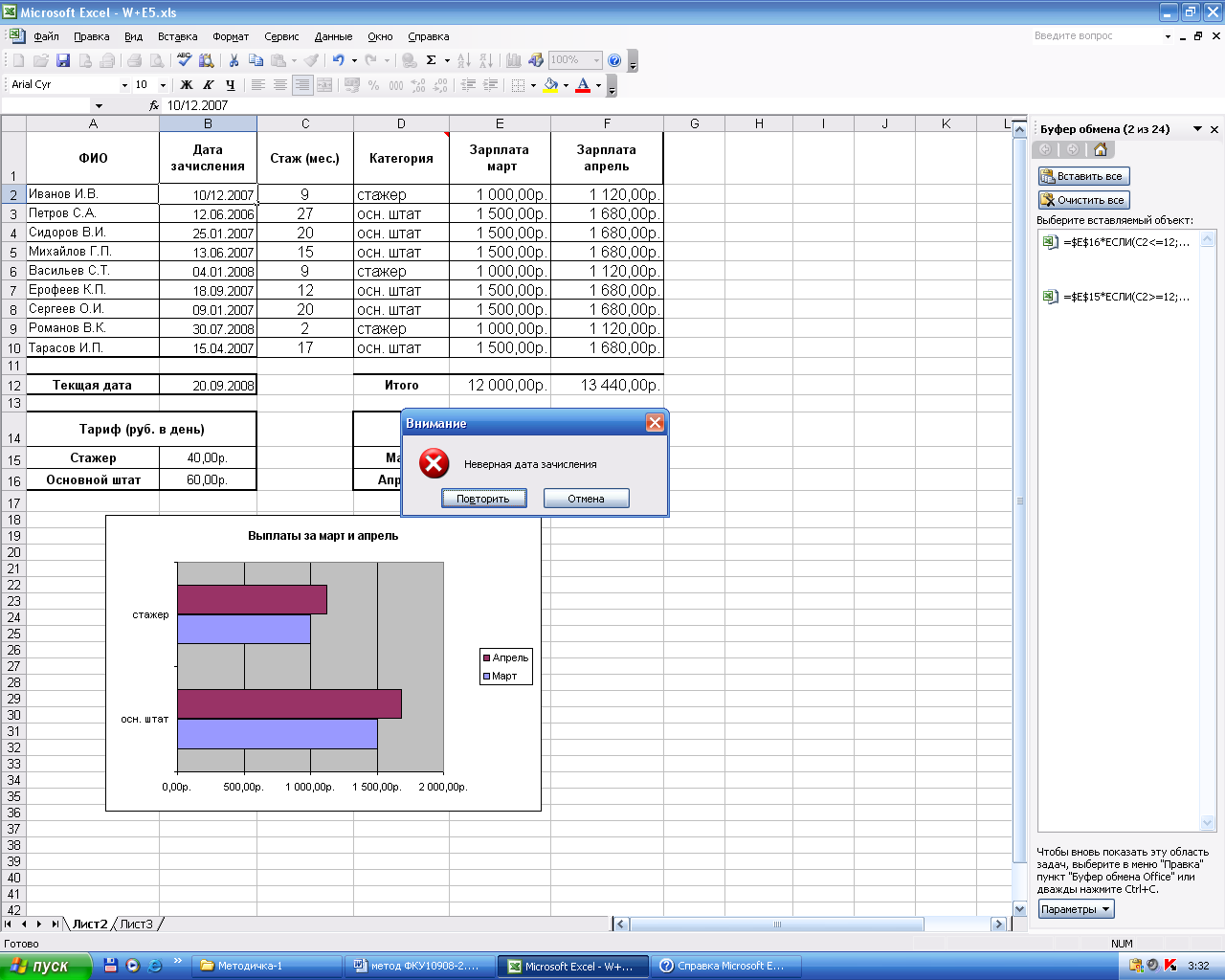 ис.
26. Окончательный
вид таблиц, диаграммы и сообщения об
ошибке
ис.
26. Окончательный
вид таблиц, диаграммы и сообщения об
ошибке
Самостоятельная работа
Выполнить расчет зарплаты сотрудников по данным, приведенным в таблице на рис. 24. Добавьте итоговые суммы выплат, условия проверки данных. Таблицы данных и диаграмму отобразите на одном листе в текстовом процессоре MS Word. Данные для вспомогательных таблиц занести по вариантам:
Таблица 8
-
Вариант
Задание
Тариф
Рабочих дней
Текущая дата
Стажер
Осн. штат
Март
Апрель
1
100
200
15
12
15.08.2008
2
120
150
20
25
20.08.2008
3
1500
2500
22
22
21.09.2008
4
350
450
18
19
17.08.2008
5
230
320
17
16
30.08.2008
6
550
600
20
23
5.09.2008
7
760
1000
26
25
13.09.2008
8
340
430
24
22
15.08.2008
9
200
300
21
27
10.08.2008
10
70
100
16
18
18.09.2008
